「x-アプリ」から転送したビデオを“ウォークマン”で再生してみましょう。
リストに表示されたものから見たいビデオのサムネイルにタップしてください。
フィルター切り換え
ビデオサムネイル
ビデオタイトル
総再生時間
再生画面へ
ビュー切り換え
再生位置インジケータ
再生中アイコン
未視聴アイコン
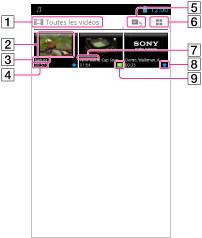
ワンポイント
リストが表示されているときに、![]() (メニュー)ボタンをタップし、[ビデオ一覧の並び順]をタップすると、日時やタイトル名に基づいてビデオ一覧を並べ替えることができます。
(メニュー)ボタンをタップし、[ビデオ一覧の並び順]をタップすると、日時やタイトル名に基づいてビデオ一覧を並べ替えることができます。
ビデオ再生画面では、再生を操作したり、情報を表示したりすることができます。
ビデオ再生時、“ウォークマン”は横向き表示になります。
ビデオ一覧
コンテンツタイトル
Throw
再生状態表示
経過時間
シーンサーチ
総再生時間
タイムラインバー
CONTINUE
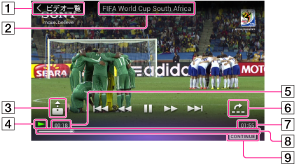
ビデオ再生画面で、以下の操作をすることができます。
| 画面表示 | できること |
|---|---|
| タップすると、再生/一時停止します。 | |
| タップするか長押しすると、早送り/早戻しします。(*2) | |
| 長押しすると、早送り/早戻しします(*3)。タップすると、少し前に戻る/先に進みます。 | |
| タップすると、前/次の場面(*4)やチャプターに移動します。 | |
| タイムラインバー | インジケータ(再生位置)をドラッグすると、再生位置をすばやく移動します。ビデオの連続再生設定がオンのときは、CONTINUE(連続再生)が表示されます。 |
| タップすると、ホームネットワーク上の再生機器へ送って再生します(Throw)。 コンテンツを他の機器に送って再生する |
|
| タップすると、サムネイルを表示して、再生したい場面やチャプターを選べます。 シーンサーチについて |
|
| [ビデオ一覧] | タップすると、ビデオ一覧画面に戻ります。 |
(*1) 一時停止中に、一定時間操作がないと自動的に画面がオフの状態になります。
(*2) 早送り/早戻し中に![]() /
/![]() をタップするたびに、音声のある早見再生(
をタップするたびに、音声のある早見再生(![]()
![]() 1.5(1.5倍)と、3段階の早送り再生
1.5(1.5倍)と、3段階の早送り再生![]()
![]() 10(10倍)、
10(10倍)、![]()
![]() 30(30倍)、
30(30倍)、![]()
![]() 100(100倍))/早戻し再生(
100(100倍))/早戻し再生(![]()
![]() 10(10倍)、
10(10倍)、![]()
![]() 30(30倍)、
30(30倍)、![]()
![]() 100(100倍))になります。
100(100倍))になります。![]() をタップすると通常の再生に戻ります。
をタップすると通常の再生に戻ります。
(*3) 一時停止中の早送り/早戻しの速度は、ビデオの長さによって異なります。
(*4) ビデオにチャプターが設定されていない場合は、5分ごとに場面が前/次に移動します。
ワンポイント
表示は、一定時間操作がないとオフになります。再び表示するには、画面をタップしてください。
シーンサーチについて
再生画面で ![]() (シーンサーチ)をタップすると、シーンサーチ画面に切り替わります。
(シーンサーチ)をタップすると、シーンサーチ画面に切り替わります。
画面をドラッグまたはフリックして、サムネイルを前/次に送り、再生を開始したい場面でタップしてください。
![]() シーン設定項目
シーン設定項目
サムネイルを表示する間隔を設定できます。
[15秒]、[30秒]、[1分]、[2分]、[5分]、[チャプター](チャプターがあるビデオのみ表示)の中から選べます。
操作の途中で元のビデオ再生画面に戻るには、![]() (バック)ボタンをタップしてください。
(バック)ボタンをタップしてください。
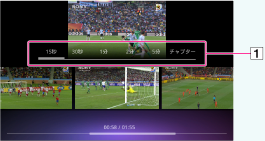
これで、“ウォークマン”に転送したビデオの再生は完了です